隣接するセルが空白でない場合にExcelで行を自動的に番号付けするにはどうすればよいですか?
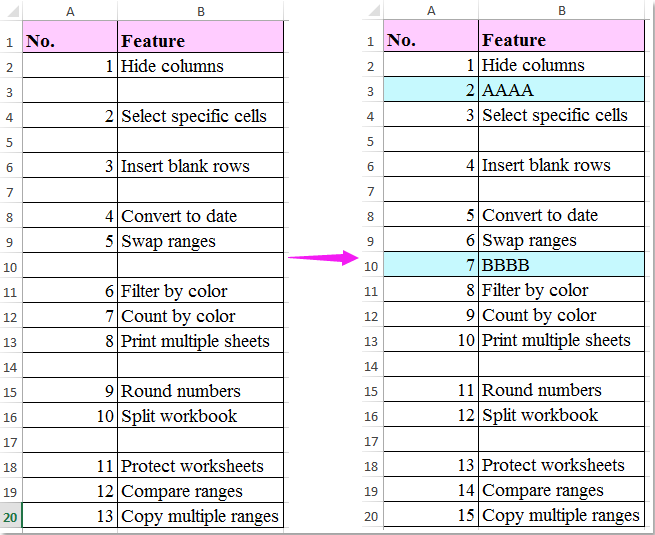
Excelでは、フィルハンドルを使用して手動で数列を作成することは、リストのシリアル番号やインデックスを生成する一般的な方法です。しかし、特定の隣接セルにデータが含まれている場合にのみ行に番号を付けたい状況もよくあります。例えば、リスト内の行番号を自動生成したいが、隣接するデータセルが空の場合は番号付けをスキップしたい場合があります。さらに、データの入力や削除に応じてこれらの番号が即座に更新されることを期待するかもしれません。これにより、手動での介入なしで常に最新の順序を維持できます。
 数式を使用して隣接するセルが空白でない場合に行を自動的に番号付けする
数式を使用して隣接するセルが空白でない場合に行を自動的に番号付けする
隣接するセルの値に基づいて動的な行番号付けを実現する効率的な方法は、Excelの数式を使用することです。このアプローチでは、隣接するセルに値が含まれている場合にのみ行番号が表示されます。これらのセルにデータを追加または削除すると、番号付けは自動的に更新され、一致します。以下は、使用できる実用的な方法です:
1. 番号付けを開始したいセルを選択します(例えば、データがB2から始まる場合はA2)。次の数式を入力します:
=IF(B2<>"",COUNTA($B$2:B2),"")2. 次に、データの横にフィルハンドルをドラッグして、この数式を他の行に適用します。番号付けは自動的に調整され、列Bにデータが存在する行にのみ数字が表示されます。
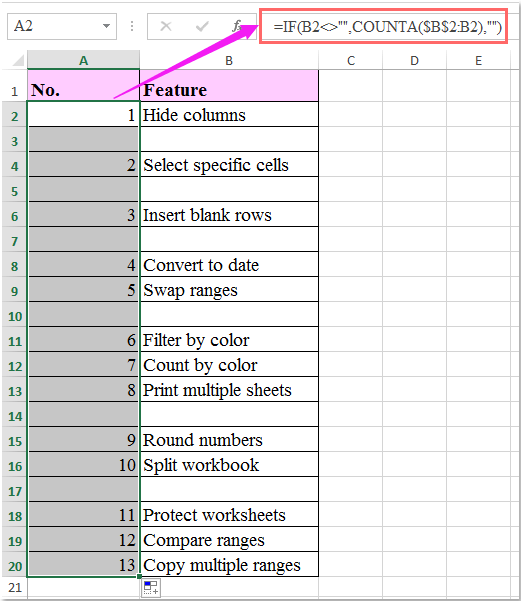
番号が予想通りに更新されない問題が発生した場合、関連するすべての行に数式がコピーされていることを確認し、マージされたセルや範囲に影響を与えるデータ検証がないか確認してください。数式は正確な参照に依存しており、ワークシートの構造変更によって妨げられることがあります。
 VBAコードを使用して隣接するセルが空白でない場合に行を自動的に番号付けする
VBAコードを使用して隣接するセルが空白でない場合に行を自動的に番号付けする
より高度なユーザー向け、またはワークシート全体に数式を適用したくない場合、またはデータを貼り付けたり、ブロックを削除したり、頻繁に変更を加えたりするときに番号付けを更新する必要がある場合、VBAマクロが魅力的な代替手段を提供します。VBAを使用することで、数式を使わずに隣接するセルが編集されるたびに一列の行番号を自動的に更新できます。これは、データ入力フォーム、インポートログ、または頻繁なレイアウト変更があるタスクリストに最適です。
1. Alt + F11キーを押してVisual Basic for Applicationsエディタウィンドウを開きます。プロジェクトエクスプローラーでワークブックを見つけ、次に「Microsoft Excel Objects」の下にある関連するワークシート(例:「Sheet1」)をダブルクリックします。
2. 表示されるコードウィンドウに、次のコードを貼り付けます。この例では、列Bが空白でない場合に列Aに行番号を付けることを前提としています。必要に応じて特定の範囲の参照を調整できます:
Private Sub Worksheet_Change(ByVal Target As Range)
Dim chk As Range
Set chk = Intersect(Target, Me.Columns("B"))
If chk Is Nothing Then Exit Sub
Application.EnableEvents = False
Call RenumberNonBlank(Me, "B", "A", 2)
Application.EnableEvents = True
End Sub
Sub RenumberNonBlank(ws As Worksheet, _
keyCol As String, _
numCol As String, _
firstDataRow As Long)
Dim lastRow As Long
Dim r As Long
Dim seq As Long
lastRow = ws.Cells(ws.Rows.Count, keyCol).End(xlUp).Row
seq = 1
For r = firstDataRow To lastRow
With ws
If Trim(.Cells(r, keyCol).Value) <> "" Then
.Cells(r, numCol).Value = seq
seq = seq + 1
Else
.Cells(r, numCol).ClearContents
End If
End With
Next r
End Sub
3. VBAエディタを保存して閉じます。これで、列Bにコンテンツを追加、編集、またはクリアするたびに、列Aが即座に再番号付けされ、データの有無が反映されます。列Bにエントリを追加または削除すると、シーケンスが上下に移動します。
注意事項および警告: このマクロは、セルの編集に応答するために、希望するワークシートコードウィンドウ(モジュールやThisWorkbookではなく)に配置する必要があります。また、コードが機能するようにExcel設定でマクロが有効になっていることを確認してください。「データ範囲」がA列とB列以外にシフトする場合、Set chk = Intersect(Target, Me.Columns("B")) および Call RenumberNonBlank(Me, "B", "A", 2) の参照を適切に更新してください。
トラブルシューティング: 番号付けが更新されない場合、正しいワークシートを編集していること、そしてコードが適切なワークシートコードウィンドウに配置されていることを再確認してください。また、ワークブックをマクロ有効ファイル(.xlsm)として保存していることを確認してください。予期しないエラーの場合は、マージされたセルやヘッダー行のデータなど、ワークシートの構造を変更していないか再確認してください。
最高のオフィス業務効率化ツール
| 🤖 | Kutools AI Aide:データ分析を革新します。主な機能:Intelligent Execution|コード生成|カスタム数式の作成|データの分析とグラフの生成|Kutools Functionsの呼び出し…… |
| 人気の機能:重複の検索・ハイライト・重複をマーキング|空白行を削除|データを失わずに列またはセルを統合|丸める…… | |
| スーパーLOOKUP:複数条件でのVLookup|複数値でのVLookup|複数シートの検索|ファジーマッチ…… | |
| 高度なドロップダウンリスト:ドロップダウンリストを素早く作成|連動ドロップダウンリスト|複数選択ドロップダウンリスト…… | |
| 列マネージャー:指定した数の列を追加 |列の移動 |非表示列の表示/非表示の切替| 範囲&列の比較…… | |
| 注目の機能:グリッドフォーカス|デザインビュー|強化された数式バー|ワークブック&ワークシートの管理|オートテキスト ライブラリ|日付ピッカー|データの統合 |セルの暗号化/復号化|リストで電子メールを送信|スーパーフィルター|特殊フィルタ(太字/斜体/取り消し線などをフィルター)…… | |
| トップ15ツールセット:12 種類のテキストツール(テキストの追加、特定の文字を削除など)|50種類以上のグラフ(ガントチャートなど)|40種類以上の便利な数式(誕生日に基づいて年齢を計算するなど)|19 種類の挿入ツール(QRコードの挿入、パスから画像の挿入など)|12 種類の変換ツール(単語に変換する、通貨変換など)|7種の統合&分割ツール(高度な行のマージ、セルの分割など)|… その他多数 |
Kutools for ExcelでExcelスキルを強化し、これまでにない効率を体感しましょう。 Kutools for Excelは300以上の高度な機能で生産性向上と保存時間を実現します。最も必要な機能はこちらをクリック...
Office TabでOfficeにタブインターフェースを追加し、作業をもっと簡単に
- Word、Excel、PowerPointでタブによる編集・閲覧を実現。
- 新しいウィンドウを開かず、同じウィンドウの新しいタブで複数のドキュメントを開いたり作成できます。
- 生産性が50%向上し、毎日のマウスクリック数を何百回も削減!
全てのKutoolsアドインを一つのインストーラーで
Kutools for Officeスイートは、Excel、Word、Outlook、PowerPoint用アドインとOffice Tab Proをまとめて提供。Officeアプリを横断して働くチームに最適です。
- オールインワンスイート — Excel、Word、Outlook、PowerPoint用アドインとOffice Tab Proが含まれます
- 1つのインストーラー・1つのライセンス —— 数分でセットアップ完了(MSI対応)
- 一括管理でより効率的 —— Officeアプリ間で快適な生産性を発揮
- 30日間フル機能お試し —— 登録やクレジットカード不要
- コストパフォーマンス最適 —— 個別購入よりお得